Когда вы подключаете внешний USB флешку или диск к ПК с Windows 11/10, то устройство сразу появится в Проводнике (мой компьютер) и будет отображаться, как локальный диск. Однако иногда, когда вы подключаете USB флешку через USB-порт к компьютеру или ноутбуку, флешка может не отображаться в проводнике, но издавать звук. При этом, другие USB-накопители отображаются нормально и работают. Это также касается SD и microSD карт памяти.
Причиной, почему компьютер или ноутбук не видит флешку может быть неисправность самого драйвера, USB-накопителя, USB-порта или включенное энергосбережение для портов.
Если компьютер или ноутбук под управлением Windows 11 и 10 не видит флешку через USB, вы можете попробовать приведенные ниже решения, чтобы снова включить внешний накопитель в Проводнике.
Компьютер или ноутбук не видит USB-флешку — Решение
Прежде, чем приступить к более сложным решениям, начнем с простых и быстрых, чтобы исключить виновника.
- Извлечь флешку, перезагрузить компьютер, и снова подключить флешку
- Вставьте флешку в другой USB-порт компьютера или ноутбука
- Попробуйте подключить флешку к другому компьютеру или ноутбуку
1. Добавление буквы диска на внешний диск
Нажмите сочетание кнопок Win+R и введите diskmgmt.msc для входа в управление дисками.
Компьютер не видит флэшку. В проводнике не отображается
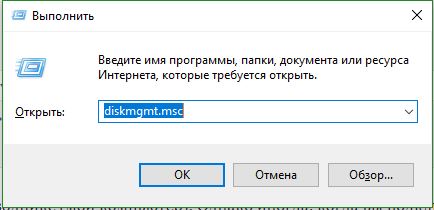
В разделе «Управление дисками» проверьте, есть ли у вашего внешнего диска или флешки буква. Если нет буквы, вам нужно будет выполнить следующие шаги.
- Щелкните правой кнопкой мыши на флешке, которую вы хотите увидеть в проводнике «мой компьютер»
- Затем нажмите «Изменить букву или путь к диску»
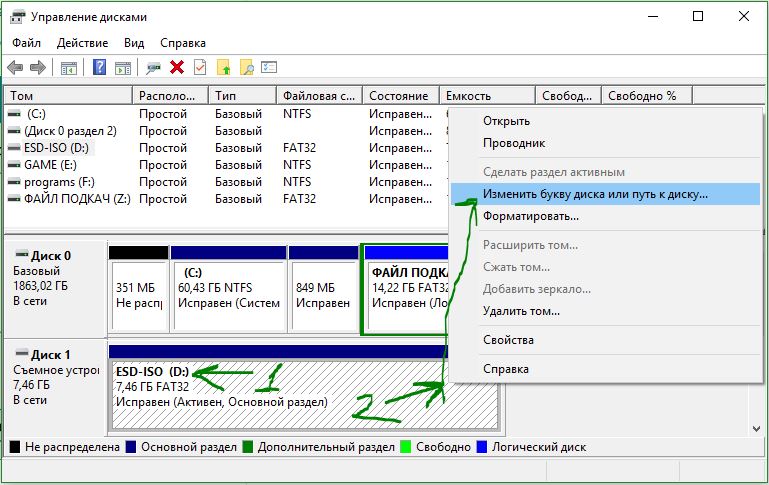
Нажмите кнопку Добавить. При нажатии кнопки «Добавить» откроется диалоговое окно «Добавить букву диска» или «Путь». Как вы можете видеть на рисунке ниже, Windows автоматически назначает букву диска выбранной флешки, но вы можете выбрать свою собственную букву, щелкнув стрелку вниз, рядом с буквой диска. Нажмите OK для завершения процесса.
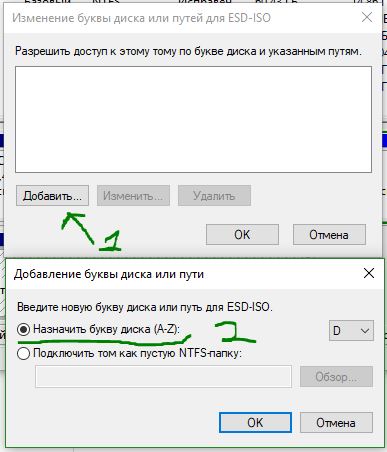
2. Отображать пустые диски в Мой компьютер
Что делать, когда ноутбук или компьютер не видит флешку? В параметрах свойства папки можно восстановить отображение флешки в проводнике. Опция используется для скрытия пустых дисков.
Компьютер не видит флешку — Что делать
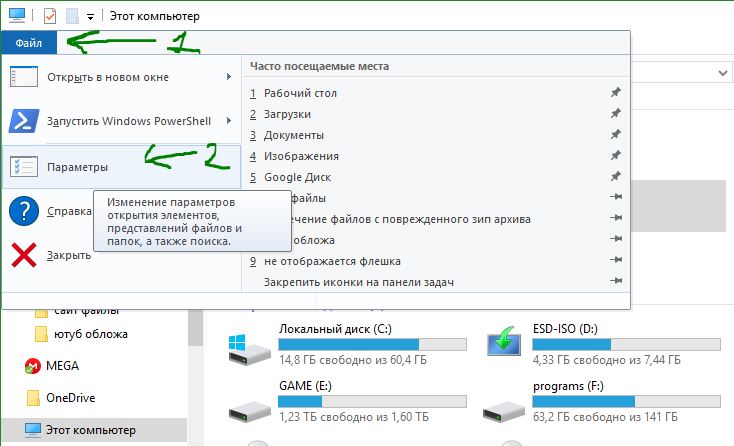
Перейдите на вкладку Вид и уберите галочку Скрывать пустые диски и нажмите применить.
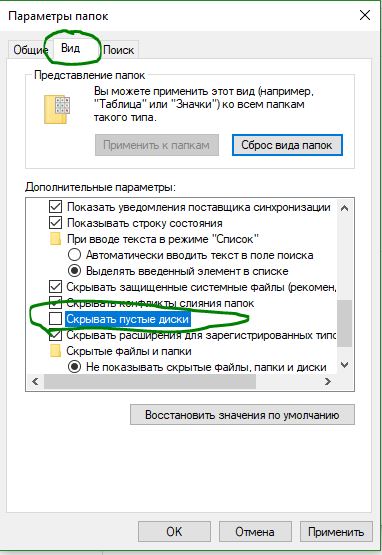
3. Конфликт драйвера диска со старым
Если компьютер не видит флешку через USB в Windows 11/10/8.1/7, то причина может быть в старом драйвере от другой флешки, который может конфликтовать с текущим. Нужно просто удалить старые драйвера.
- Нажмите Win+X и выберите «Диспетчер устройств»
- Далее нажмите на вкладку «Вид» и установите значение «Показать скрытые устройства»
- Далее разверните графу «Дисковые устройства» и вы увидите полупрозрачные USB флешки, диски.
- Удалите все полупрозрачные устройства, нажимая по ним правой кнопкой мыши «Удалить устройство», если они имеются

4. Переустановить драйвер флешки
Если выше способ не помог и флешка не отображается в проводнике, то переустановим драйвер для флешки, методом удаления и автоматической установкой.
- В диспетчере задач, нажмите правой кнопкой мыши по USB флешке и выберите «Удалить устройство».
- Далее нажмите на вкладку «Действие» и «Обновить конфигурацию оборудования».

5. Контроллеры USB
Старые или поврежденные драйвера контроллеров USB, также могут быть причиной, когда компьютер не видит флешку USB.
- В диспетчере задач, нажмите сверху на вкладку «Вид» и «Показать скрытые устройства»
- Разверните графу «Контроллеры USB»
- Удалите все полупрозрачные контроллеры USB
- Также, удалите все «Запоминающие устройства для USB» в не зависимости скрытые они или нет
- Перезагрузите систему Windows

6. Отключить функцию выборочной приостановки USB
Параметр энергосбережения для внешних накопительных усnройств может быть причиной, когда ПК не видит USB флешку в Windows 11/10/7.
- Нажмите Win+R и введите control.exe powercfg.cpl,,3
- Разверните «Параметры USB»
- Задайте значение Запрещено для временного отключения USB-порта
- Перезагрузите ПК
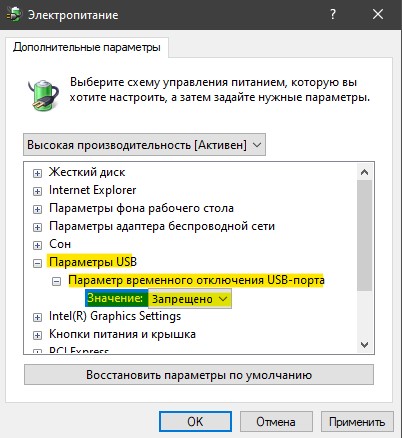
Смотрите еще:
- Как снять защиту от записи с USB флешки и карт памяти
- Файловая система для флешки FAT32, NTFS или exFAT
- Разбить флешку на разделы через Диспетчер дисков в Windows 10
- BitLocker: Как защитить паролем USB диск и флешку в Windows 10
- Создать папку с паролем без программ
Источник: mywebpc.ru
Вставляю флешку, но компьютер её не видит, в чём может быть причина? Там очень важная информация, надо открыть, а как?
Возможные решения, если видит в управление дисками. Обновите драйвера USB контролера. Возможно флешка имеет файловое расширение не поддерживающаяся данной системой. Пример: если у вас SD карта/флешка и она эксплуатируется в android как внутреннее хранилище то она имеет формат ext4 и Windows ее не сможет распознать, так как ПК поддерживает в основном FAT, FAT32, extFAT, NTFS и подобные. Через смартфон скопируйте нужные данные на другую флешку через память смартфона или через ЩЕП на USB флешку.
Либо флешка пришла в негодность или данные повреждены (проверяется это на других устройствах, если и там она не открывается то это уже точно). Надо скачать и установить программы для восстановления данных (я советую R-Studia платная, но меня еще не подводила) можете выбрать на сове усмотрение. Запускаете программу выбираете свою флешку и запускаете восстановление (так же предварительно можете настроить ее под себя.) Если данные достались, вам повезло, нет сразу переходите на восстановление флешки.
Теперь пробуем ее восстановить. Можно сразу попробовать форматнуть стандартным средством. Советую сделать формат через спец утилиту, с низким форматированием. Я использую Hard Disk Low Level Format Tool. Если и низкое форматирование не спасло, то флешку в помойку.
Источник: yandex.ru
Компьютер не видит флешку через USB или неопознанное устройство
Каждый пользователь компьютером и флешки хоть раз да попадал в ситуации, когда флешка выходила из строя. То есть, на ней нельзя просмотреть информацию, которая на ней хранится. Флешка не работает, компьютер не видит флешку, файлы либо не записываются, либо не скидываются с флешки, или же показывает несоответствие объёма запоминающего устройства.

Но, обо всем по порядку.
Компьютер не видит флешку
На самом деле, проблем, которые влияют на определение компьютером флешки, очень много – даже сама версия операционной системы.
И так, вы вставили в компьютер флешку, она не определяется. Как это проявляется?
— компьютер подсказывает вам о том, что нужно «вставить диск». Даже тогда, когда вы это сделали.
— компьютер пишет, что диск нужно отформатировать, потому что он не отформатирован;
— произошла ошибка данных;
— зависает компьютер, когда вставляется флешка;
— устройство не опознано.
Сейчас вы прочитаете небольшую инструкцию о том, как решать проблему, когда компьютер не видит флешку. Но это не значит, что данная инструкция поможет вам на 100%. Если одни способ не помог, переходите к другому, пока проблема не исчезнет.
Первое, что можно сделать – это проверить, видит ли утилита «управления дисками» вашу флешку. Для этого запускаем эту самую утилиту:
Нажимаем Пуск → Выполнить (Win + R) → ввести → diskmgmt.msc → нажать Enter. ИЛИ
Панель управление → Администрирование → Управление компьютером → Управление дисками.

В окошке управления дисками обратите внимание на то, что происходит при подключении и отключении флешки к компьютеру – исчезает диск и появляется снова, или же нет?
Как самый хороший вариант – это когда компьютер видит флешку, а все на ней разделы находятся в состоянии «Исправен». Если это так, то делаем следующее: кликаем на него правой кнопкой мыши и в контекстном меню выбираем пункт «сделать раздел активным». Возможно необходимо будет присвоить разделу букву.
Ну в принципе этого будет хватать для того, чтобы компьютер увидел флешку.
Ну, а если вдруг в этой утилите будет отображено сообщение «Неизвестный» или «Не инициализирован», а также один раздел в состоянии «Не распределен», это будет означать то, что флешка имеет повреждение. Поэтому компьютер не видит флешку. Нужно выполнить восстановление данных (об этом позже).
Далее всё просто.
Если вы подключаете свою флешку через удлинитель или USB-хаб, то попробуйте подключить её напрямую. Также попробуйте подключить во все имеющиеся порты для USB. Далее, как вариант, можете выключить и перезагрузить компьютер, отключить от компьютера другие устройства (ну кроме клавиатуры и мыши конечно), а затем перезагрузить компьютер. В этом случае если флешка определится и заработает, то проблема очевидно в питании на портах USB, не хватает элементарно мощности. Совет один – заменить блок питания на более мощный.
Вариант с удалением старых драйверов
Этот вариант используйте в случае, когда компьютер не видит флешку и пишет «Вставьте диск», при условии, что флешка уже вставлена. Эту проблему и не только, могут вызывать старые драйвера, которые имеются в Windows. Например, при подключении флешки к компьютеру ваш ПК выключается или перезагружается.
Причина вся в том, что Windows устанавливает драйвера для флеш накопителей в то время, когда вы первый раз подключаете их к порту, а когда флешку вы отключаете, то драйвера остаются в системе и никуда не деваются. Затем вы подключаете новую флешку, возникает конфликт, которые вызваны реакцией Windows при попытке использовать старый драйвер, который был установлен во время подключения первой флешки.
Как удалить старые драйвера?
Для начала выключаем компьютер. Отключите от него все устройства памяти и периферийные устройства, аксессуары.
Скачайте утилиту DriveCleanup.
Копируем, в зависимости от вашей версии Windows, 32-х или 64-х битную версию drivecleanup.exe в папочку C:WindowsSystem32.
Запускаем командную строку от имени администратора (правая кнопка мыши по меню «Пуск») и вводим drivecleanup.exe. Нажимаем Enter и наблюдаем как компьютер удаляет в реестре все драйвера и записи.

После окончания удаления просто перезагрузите компьютер, вставьте новую флешку и Windows установит новые драйвера на неё.
Устройство USB не опознано
Когда вы подключаете флешку, принтера или другой какой-либо девайс, который подключается через USB в Windows 7 и Windows 8.1, и вы видите ошибку, неопознанное устройство – читайте эту инструкцию и мы постараемся разобраться.
Причин, почему Windows не может опознать устройство USB на самом деле много, соответственно решений тоже достаточно много.
Устройство не опознано. Что делать?
Если вы столкнулись с проблемой, когда вы вставили флешку и появляется сообщение что вы подключили неопознанное устройство, при подключении какого-либо устройства через USB, убедитесь в том, что сам USB в исправном состоянии. Это сэкономит наше с вами время. Что бы убедиться в исправности USB штекера можно попробовать подключить его у другому компьютеру или ноутбуку. Если все также не работает, значит проблема в самом устройстве. Если же работает – читаем дальше.
Этот способ для тех случаев, когда ранее устройство работало без замечаний. Все определялось.
Отключаем наше устройство USB, которое не может распознать компьютер, отключаем все устройства, которые в данный момент времени нам не нужны, и подключаем устройство, которое не определяется к задней панели системного блока и смотрим, решена ли проблема.
Исправление сообщения «Устройство не опознано» через Диспетчер устройств и драйвера USB.
Заходим в Диспетчер устройств (нажимаем клавиши Win + R) вводим devmgmt.msc поле чего нажимаем Enter.

Подключенное устройство, скорей всего, будет в списке Контроллеры USB или Другие устройства (и называться «Неизвестное устройство»).

Если оно находится в списке с другими устройствами, и вы подключены к интернету, можете кликнуть по нему правой кнопкой мышки и нажать кнопку обновить драйвера.

Если неопознанное устройства есть все же в списке Контроллеры USB, то нажмите по нему правой кнопкой мыши, а на вкладке Драйвер нажмите кнопочку откатить или Удалить.

Далее, поле этого в диспетчере устройств выберете функцию обновить конфигурацию оборудования. Возможно после этих действий ваш компьютер распознает устройство.
Еще вариант, в свойствах USB в вкладке «Управление электропитанием» снять галочку с пункта «Разрешить отключение этого устройства для экономии питания».

Можно также попробовать для всех устройств, которые находятся в списке «Контроллеры USB» сделать следующее:
— Нажать «Обновить драйвер».
— Нажать выполнить поиск драйверов на этом компьютере.
— Выбрать драйвер из списка уже установленных драйверов.
В списке можно будет увидеть, что есть драйвер, который совместимый с устройством. Выбираем его и нажимаем «Далее». Произойдет установка драйвера, после чего, возможно, компьютер опознает устройство.
В Windows 8.1 данная проблема встречается с внешними жесткими дисками и флешками, которые работают от порта USB 3.0.
Данная проблема решается в меню управления параметрами схем электропитания ноутбука.
Для этого заходим в панель управления Windows в раздел электропитание, выбираем используемую схему электропитания и нажимаем «Изменить дополнительные параметры питания». В параметрах USB нужно запретить временное отключение портов USB.

Источник: vgtk.ru